寻找正确裁剪的更佳布局
利用高清信号源更大化布局空间
目前,高清视频已成为许多摄像机的标准,这是有充分理由的。 16:9的纵横比有助于显示详细的风景视图,而1080p分辨率在显示屏上看起来非常清晰。如果1080p,16:9很棒,而更改它会降低画质,那么为什么要更改或裁剪呢?更常见的原因是想要并排显示视频源的一部分,或者在并排显示多个源或画中画时更大化布局空间。诀窍是能够裁剪或缩放视频而不会使视频看起来像是一团糟。

充分利用您的空间
有时,16:9的宽广景观视图显示的内容超出了您的期望或需要,尤其是在多源布局中。假设您正在录制演示文稿并通过幻灯片进行流式传输。您正在使用高清摄像头捕获扬声器,并且她正在从笔记本电脑上呈现16:9高清幻灯片。您希望流包含演示者和幻灯片的图片(或图片旁边)图片布局。如果在16:9中同时显示两者,则可能会出现如下所示的内容:
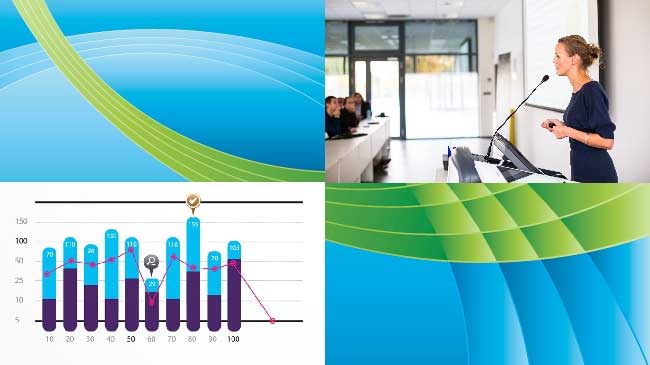
屏幕浪费了50%的屏幕,这几乎无法发挥版面的全部潜力!一些视频源需要比其他视频源更多的细节。在这种情况下,幻灯片的大小不足以轻松阅读,因此需要更大。不幸的是,如果我们想避免重叠,我们就需要缩小视频,就像这样……
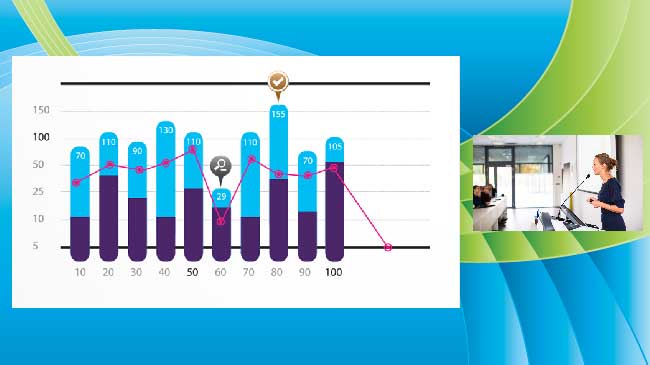
现在可以更轻松地查看幻灯片,但是演示者实际上是不可见的,并且您仍然没有充分利用空间。理想情况下,您希望看到演示者及其表情,而不是很多空白。有两种方法可以解决此问题。这篇文章重点介绍裁剪,但是如果您愿意,也可以将相机侧放以获取纵向视图。
裁剪以获得良好的布局
Pearl等Epiphan产品的Web UI提供了裁剪解决方案,以确保您始终能找到所需的布局。在“布局”部分中,可以使用裁切工具选择要查看的源部分。通常,在不失真的情况下进行裁剪是很棘手的。如果您保持原始图像的16:9长宽比,但裁剪视频的一部分时长宽比更接近正方形或纵向视图,则图像将拉伸并变形,如下所示:
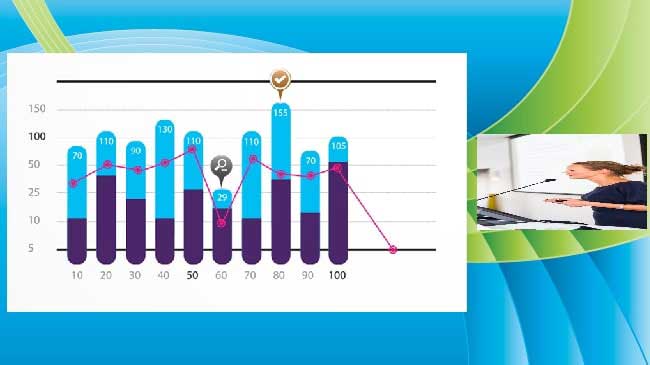
幸运的是,有了Pearl,您可以轻松避免这种情况。只需单击按钮,即可在裁剪或更改视频源的大小时避免失真。在源设置中,选择缩放时保持纵横比。
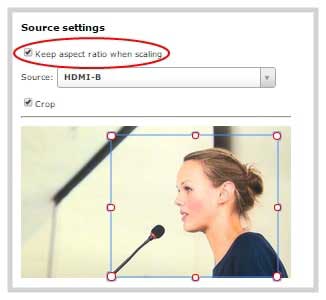
此设置将保留视频源的原始比例。您需要做的就是在要显示的区域周围画一个框,然后只有一部分视频会显示在版式中。将演示者的视频裁剪为更合适的尺寸后,布局如下所示:
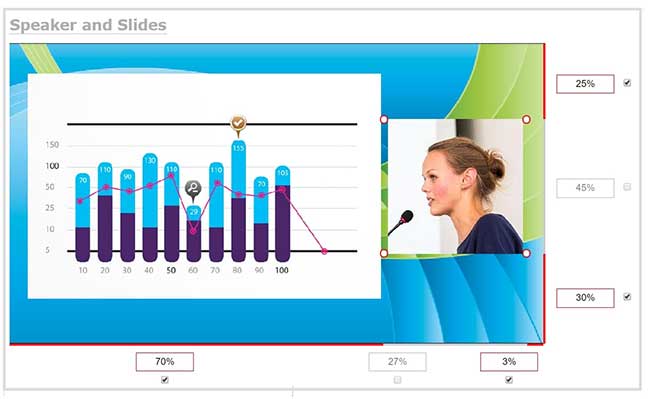
现在,两个显示器都更加清晰,浪费的空间也更少。您可以清楚地看到扬声器,而不会失真。
找到适合您录音的布局
有时候,直接拉伸视频源并不是您想要的。通过使用Pearl和它提供的多源布局选项,您不仅可以调整每个视频的大小并对其进行裁剪,直到它看起来像您想要的那样,而且还可以更大化您的自定义布局空间,从而为观看者创建丰富而引人入胜的视觉显示,而没有任何缺点。

